フィルターギャラリーの特集の最終回となる
第5回目は「表現手法」「変形」カテゴリーのフィルターと
フィルターギャラリーを使った応用例をいくつかご紹介していきます。

スポンサーリンク
エッジの光彩

「表現手法」フォルダー唯一のフィルターである
「エッジの光彩」は画像のエッジを光るような表現になり、
暗い色に影を落としていく描写になります。
「変形」フォルダー
ガラス

すりガラスのようにプライバシーが守られてそうなぼやけたガラス状の描写になります。
回想シーンや外部のタレコミインタビューのようなイラストに用いると雰囲気が出てきますね。
スポンサーリンク
海の波紋

どちらかといえば、「ガラス」フィルターをさらに大きく
ぼやけたガラス状の描写になる表現が近いです。
こちらもプライバシーが守られてそうな表現にピッタリです。
光彩拡散

明るい色(白に近い)を内側からから柔らかくフラッシュさせる描写になります。
実写ドラマの回想シーンでもこの表現が使われ、1枚絵で表現するためにとても便利。
これまでの応用編
フィルターギャラリーと色調補正レイヤーを組み合わせることにより
さらに表現の幅が広がっていきます。
ここでは一例として
「スポンジ」フィルター
+
「トーンカーブ」レイヤー
+
「白黒」レイヤー
+
「レンズフィルター」フィルター
+
「トーンカーブ」レイヤー
+
「白黒」レイヤー
+
「レンズフィルター」フィルター
これらをを組み合わせて、ノイズが多いセピア調を表現してみました。

レイヤーの重ね順と各種設定は写真のとおりになります。


※トーンカーブでは「白点」と「黒点」にサンプルを採取してカーブ設定を行なっています。
長々となりましたが、5回にわたるフィルターギャラリーの特集は終わります。
イラストで後処理の作業にPhotoshopが非常に役に立ちますので
グッと引き立つイラストに仕上げていくヒントになれたらうれしいです????


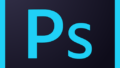

コメント